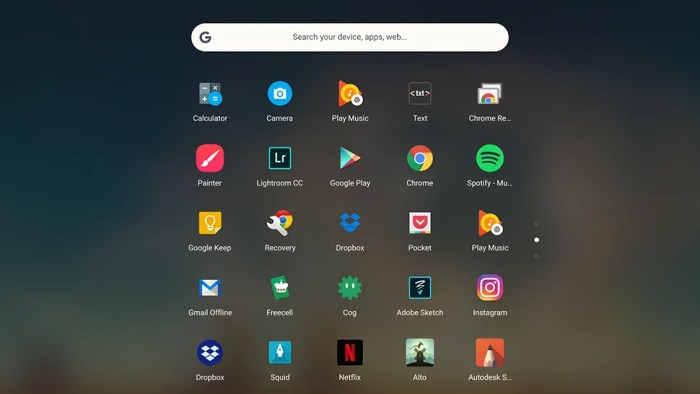Kini, Anda dapat menikmati aplikasi Android favorit langsung di laptop Anda. Dengan menjalankan aplikasi Android di laptop, Anda dapat mengakses berbagai fitur dan kenyamanan yang lebih luas, mulai dari bermain game hingga mengedit dokumen.
Dalam artikel ini, kami akan memandu Anda langkah demi langkah tentang cara menjalankan aplikasi Android di laptop, membahas alat yang diperlukan, mengatasi masalah umum, mengoptimalkan kinerja, dan merekomendasikan aplikasi yang kompatibel.
Cara Menjalankan Aplikasi Android di Laptop
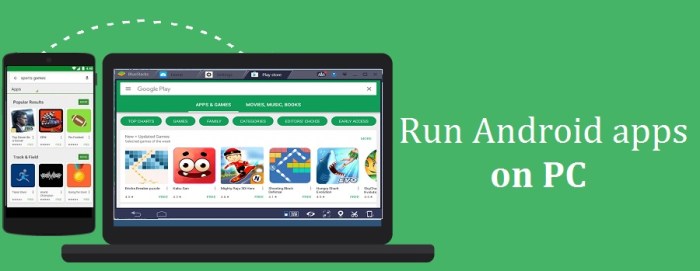
Menjalankan aplikasi Android di laptop kini bukan lagi hal yang mustahil. Berkat emulator Android, kamu bisa menikmati aplikasi dan game mobile favoritmu langsung di layar yang lebih besar.
Emulator Android
Emulator Android adalah perangkat lunak yang meniru sistem operasi Android pada komputer. Dengan emulator, kamu dapat menjalankan aplikasi Android seolah-olah sedang menggunakan smartphone atau tablet.
Ada berbagai jenis emulator Android yang tersedia, masing-masing dengan fitur dan keunggulannya sendiri. Beberapa emulator populer antara lain:
- BlueStacks
- NoxPlayer
- LDPlayer
- Genymotion
- MEmu
Emulator ini memiliki fitur yang bervariasi, seperti dukungan multi-instansi, kontrol keyboard dan mouse yang dapat disesuaikan, dan kemampuan untuk mengakses Google Play Store.
Cara Menggunakan Emulator Android
Menggunakan emulator Android sangatlah mudah. Berikut langkah-langkahnya:
- Unduh dan instal emulator Android pilihanmu.
- Buka emulator dan masuk dengan akun Google-mu.
- Cari dan unduh aplikasi Android yang ingin kamu jalankan.
- Klik pada aplikasi untuk menjalankannya.
Setelah aplikasi terinstal, kamu dapat menjalankannya seperti biasa. Kamu dapat mengontrol aplikasi menggunakan mouse dan keyboard, atau dengan mengonfigurasi kontrol sentuh.
Kelebihan dan Kekurangan Emulator Android
Kelebihan:
- Menjalankan aplikasi Android di layar yang lebih besar.
- Mendukung kontrol keyboard dan mouse.
- Memungkinkan akses ke Google Play Store.
Kekurangan:
- Dapat memberatkan sumber daya komputer.
- Beberapa aplikasi mungkin tidak kompatibel.
- Memerlukan koneksi internet yang stabil.
Alat dan Software yang Diperlukan: Menjalankan Aplikasi Android Di Laptop
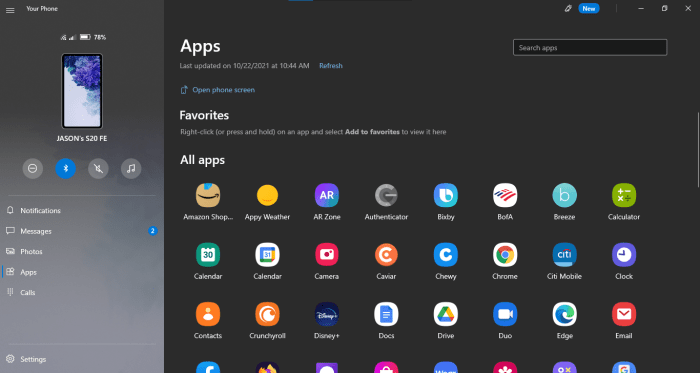
Untuk menjalankan aplikasi Android di laptop, kamu memerlukan alat dan software berikut:
Emulator Android
Emulator Android adalah perangkat lunak yang meniru lingkungan Android di laptop. Ada beberapa emulator Android yang tersedia, seperti:
- Android Studio
- Genymotion
- BlueStacks
Driver
Driver diperlukan agar laptop dapat berkomunikasi dengan perangkat Android yang terhubung. Kamu dapat mengunduh driver dari situs web produsen perangkat.
Komponen Lain
Selain emulator dan driver, kamu mungkin juga memerlukan komponen lain, seperti:
- Android Debug Bridge (ADB)
- Java Development Kit (JDK)
- Fastboot
Persyaratan Sistem Minimum
Persyaratan sistem minimum untuk menjalankan aplikasi Android di laptop adalah sebagai berikut:
- Prosesor: Intel Core i5 atau yang setara
- RAM: 8 GB
- Penyimpanan: 128 GB SSD
- Sistem Operasi: Windows 10 atau macOS 10.14 atau yang lebih baru
Mengatasi Masalah Umum
Menjalankan aplikasi Android di laptop bisa jadi mengasyikkan, tetapi kadang-kadang bisa menemui masalah. Berikut beberapa masalah umum yang mungkin kamu temui dan cara mengatasinya:
Kesalahan Instalasi
Jika kamu mengalami kesalahan saat menginstal aplikasi Android di laptop, coba langkah-langkah berikut:
- Pastikan laptop kamu memenuhi persyaratan sistem untuk menjalankan aplikasi Android.
- Hapus instalan aplikasi yang ada dan coba instal ulang.
- Perbarui emulator Android atau software yang kamu gunakan untuk menjalankan aplikasi.
Aplikasi Tidak Berjalan dengan Benar, Menjalankan aplikasi android di laptop
Jika aplikasi Android tidak berjalan dengan benar di laptop kamu, coba langkah-langkah berikut:
- Restart laptop dan emulator Android.
- Berikan izin yang diperlukan untuk aplikasi.
- Perbarui aplikasi atau emulator Android.
- Coba instal ulang aplikasi.
Masalah Kinerja
Jika aplikasi Android berjalan lambat atau macet di laptop kamu, coba langkah-langkah berikut:
- Tutup aplikasi lain yang tidak digunakan.
- Alokasikan lebih banyak RAM atau CPU ke emulator Android.
- Kurangi pengaturan grafis di aplikasi Android.
- Perbarui emulator Android atau software yang kamu gunakan untuk menjalankan aplikasi.
Pengoptimalan Kinerja
Menjalankan aplikasi Android di laptop dapat memberikan pengalaman yang mulus, tetapi penting untuk mengoptimalkan kinerja untuk memastikan pengalaman pengguna yang optimal. Berikut adalah beberapa teknik yang dapat diterapkan:
Untuk mengelola sumber daya sistem secara efektif, pastikan untuk menutup aplikasi yang tidak digunakan dan mengosongkan RAM secara teratur. Selain itu, sesuaikan pengaturan emulator untuk menyeimbangkan kinerja dan efisiensi. Untuk meningkatkan kecepatan aplikasi, pertimbangkan untuk mengaktifkan mode kinerja tinggi pada emulator atau menggunakan alat seperti ADB (Android Debug Bridge) untuk mengontrol pengaturan aplikasi.
Buat kalian yang hobi edit video atau foto, jangan lewatkan aplikasi efek studio android yang kece badai. Dijamin hasil editing kamu bakal makin ciamik dan kece. Nah, buat yang mau menjalankan aplikasi android di laptop, ada beberapa cara mudah yang bisa kamu coba.
Gampang banget, kok, nggak pakai ribet!
Praktik Terbaik untuk Mengoptimalkan Kinerja
Gunakan versi emulator terbaru untuk memanfaatkan peningkatan kinerja.
Sesuaikan pengaturan emulator sesuai dengan spesifikasi sistem Anda untuk keseimbangan optimal antara kinerja dan efisiensi.
Tutup aplikasi yang tidak digunakan untuk mengosongkan RAM dan meningkatkan kinerja sistem.
Aplikasi yang Kompatibel
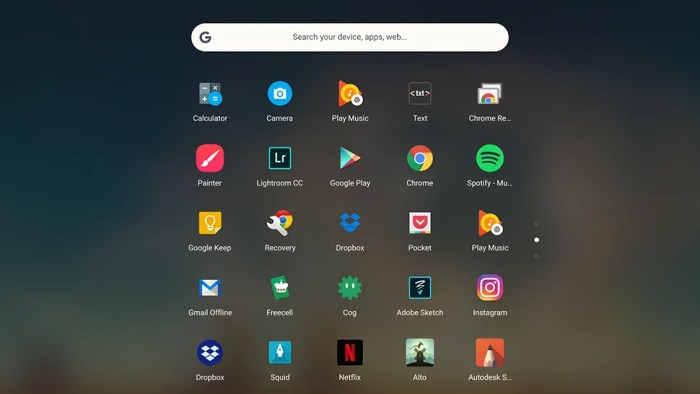
Menjalankan aplikasi Android di laptop memerlukan emulator Android yang kompatibel. Beragam emulator tersedia, masing-masing mendukung berbagai aplikasi Android.
Berikut adalah beberapa aplikasi Android populer yang kompatibel dengan emulator Android:
Game Populer
- PUBG Mobile
- Call of Duty: Mobile
- Genshin Impact
- Among Us
Aplikasi Produktivitas
- Microsoft Office
- Google Docs
- Evernote
- Slack
Aplikasi Media Sosial
- TikTok
Ulasan Penutup
Menjalankan aplikasi Android di laptop membuka banyak kemungkinan baru untuk meningkatkan produktivitas dan hiburan. Dengan mengikuti panduan ini, Anda dapat menikmati pengalaman Android yang lancar dan optimal langsung dari laptop Anda.
Jawaban untuk Pertanyaan Umum
Bagaimana cara menginstal emulator Android?
Anda dapat mengunduh emulator Android seperti Bluestacks atau NoxPlayer dari situs web resminya dan mengikuti petunjuk penginstalan.
Apakah semua aplikasi Android kompatibel dengan emulator?
Tidak semua aplikasi Android kompatibel dengan emulator. Periksa persyaratan sistem aplikasi untuk memastikan kompatibilitasnya.
Bagaimana cara mengatasi masalah lag saat menjalankan aplikasi Android di laptop?
Pastikan laptop Anda memenuhi persyaratan sistem minimum, alokasikan lebih banyak RAM ke emulator, dan tutup aplikasi yang tidak perlu yang berjalan di latar belakang.